Bir Kayıt Defteri betiği bunu başarmanın en güvenli yoludur
- Sistemin kullanabileceği, S3 durumunu da içeren çeşitli uyku durumları vardır.
- Bilgisayarınızda Modern Bekleme (SO) etkinleştirilmişse S3 uyku durumunu devre dışı bırakacak ve çalışmasını engelleyecektir.
- Modern Bekleme'yi Kayıt Defteri Düzenleyicisi ve Komut İstemi aracılığıyla devre dışı bırakabilirsiniz.
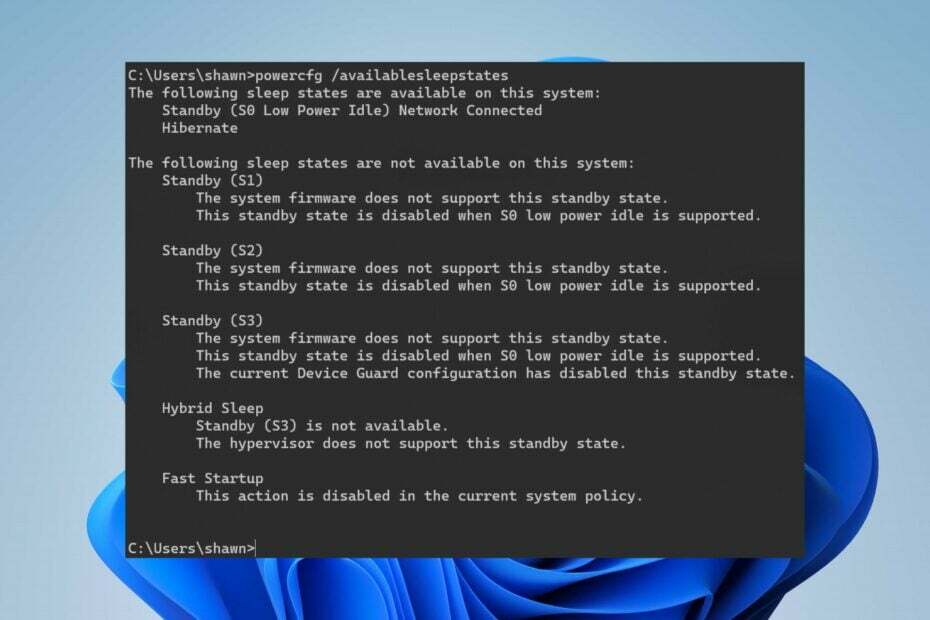
Uyuyan bir sistem, herhangi bir hesaplama sürecine girmediğini ve kapalı göründüğünü gösterir. Farklı eyaletlerin diğerlerinden farklı uyku derinlikleri vardır. Ancak kullanıcılar bilgisayarlarında S3 uyku durumunu etkinleştirme konusunda zorluk yaşıyor.
Bilgisayarınızda S3 uyku durumunu nasıl etkinleştireceğinizi ve Modern Bekleme'yi nasıl devre dışı bırakacağınızı öğrenmek için kılavuzumuzdan okumaya devam edin.
S3 uyku durumu nedir?
S3 uyku durumu, sistemin herhangi bir hesaplama görevi gerçekleştirmediği zamanlarda açık olabileceği zamandır. Uyku durumu sıralamasında S1, S2, S3 ve S4 durumları üçüncüsüdür. Hepsinin nasıl çalışacaklarını belirleyen farklı özellikleri var.
Ancak S3 uyku durumu, düşük uyanma gecikmeli bir uyku durumudur ve bazı sistemler için S3 uyku durumu desteklenmez.
Yalnızca sistem belleğini koruduğu için CPU bağlamını, sistem önbellek içeriğini ve yonga seti bağlam kaybını içerir. Ayrıca sistemi S3 uyku durumuna getirmek yalnızca USB 3.0 bağlantı noktalarına güç sağlar.
Ancak Modern Bekleme (SO) düşük güçte boşta kalma desteklendiğinde S3 uyku durumu devre dışı bırakılır. Bu nedenle, S3 uyku durumunu etkinleştirmek için Windows'ta Modern Bekleme'yi (SO) nasıl devre dışı bırakacağınızı anlatacağız.
Bilgisayarımın uyku durumunu nasıl kontrol edebilirim?
Herhangi bir adıma geçmeden önce sisteminizin mevcut uyku durumunu kontrol edin:
- Basmak pencereler + X açmak için anahtar Hızlı link menüsüne tıklayın ve ardından Windows Terminali (Yönetici).
- Aşağıdaki komutu yazın ve tuşuna basın Girmek:
powercfg /a - Sistem rapor veriyorsa Beklemede (S0 Düşük Güç Boşta) Ağa Bağlı/Bağlantısı Kesildi, Daha sonra Modern Bekleme dır-dir etkinleştirilmiş.
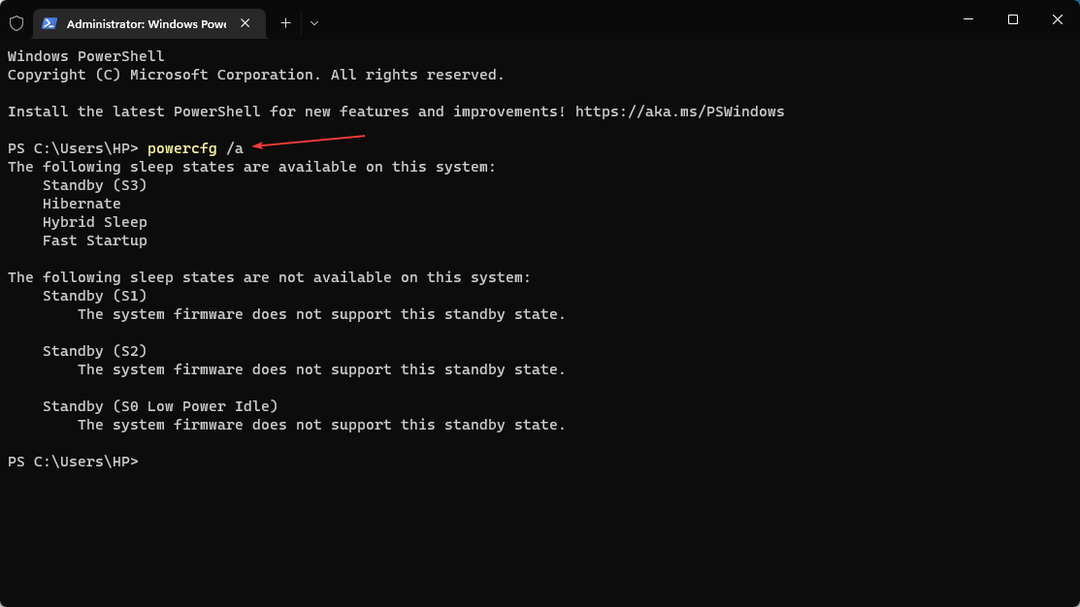
- Sistem rapor veriyorsa Bu bekleme durumu S0 düşük güç boşta desteklendiğinde devre dışı bırakılırdevre dışı bırakabileceğinizi gösterir Modern Bekleme etkinleştirmek Eski Bekleme (S3).
Bu nedenle, Eski Beklemeyi (S3) etkinleştirmek amacıyla Modern Beklemeyi devre dışı bırakmak için aşağıdaki adımları izleyin.
S3 uyku durumunu nasıl etkinleştiririm ve modern beklemeyi nasıl devre dışı bırakırım?
- S3 uyku durumu nedir?
- Bilgisayarımın uyku durumunu nasıl kontrol edebilirim?
- S3 uyku durumunu nasıl etkinleştiririm ve modern beklemeyi nasıl devre dışı bırakırım?
- 1. Bir Kayıt Defteri komut dosyası kullanın
- 2. Komut İstemini Kullan
- 3. Kayıt Defteri Düzenleyicisi aracılığıyla
1. Bir Kayıt Defteri komut dosyası kullanın
- Basmak pencereler + R açmak için anahtar Koşmak iletişim kutusu, yazın not defterive tıklayın TAMAM bir açmak yeni Not Defteri dosyası.
- Aşağıdaki komut dosyasını kopyalayıp not defteri dosyasına yapıştırın:
Windows Registry Editor Version 5.00 [HKEY_LOCAL_MACHINE\SYSTEM\CurrentControlSet\Control\Power] "PlatformAoAcOverride"=dword: 00000000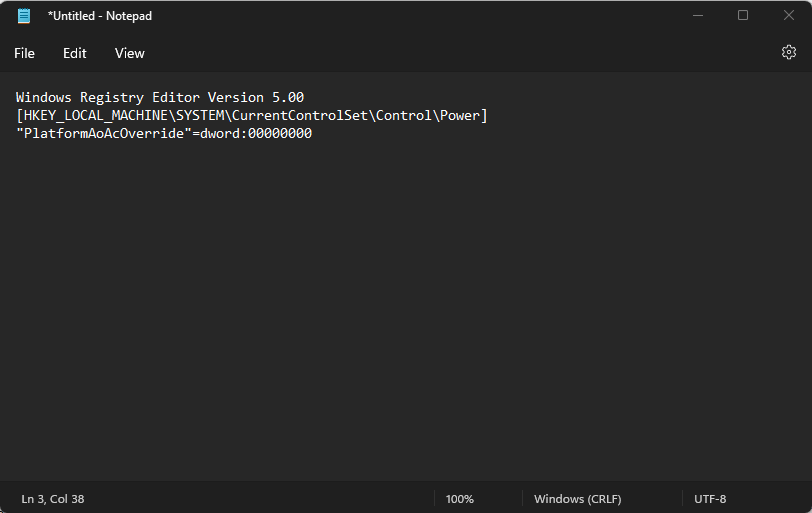
- Tıklamak Dosya sol üst köşede ve Farklı kaydet.
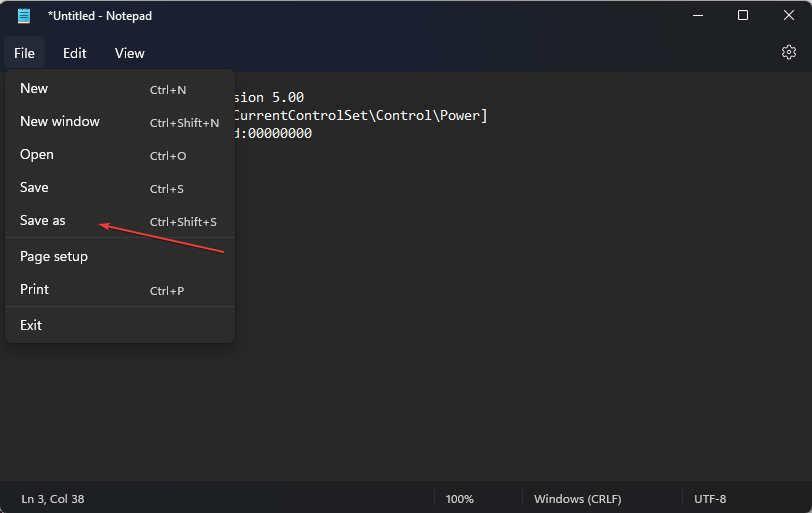
- Dosya adını şu şekilde girin: Disable_Modern_Standby.reg, tıkla Farklı kaydet açılır menüyü yazın, seçin Tüm dosyalarve tıklayın Kaydetmek Kayıt defteri dosyasını kaydetmek için.
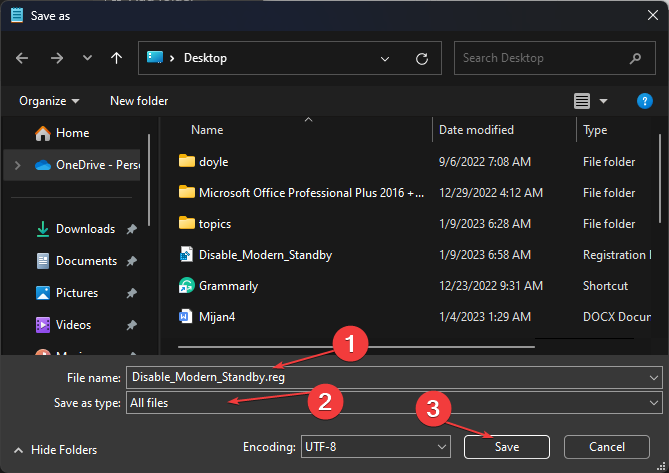
- Üzerine çift tıklayın Disable_Modern_Standby.reg dosyalayın ve tıklayın Evet Ne zaman UAC ister.
- Değişiklikleri uygulamak için bilgisayarınızı yeniden başlatın.
Yukarıdaki adımlar Modern Beklemeyi devre dışı bırakacak ve S3 uyku durumunu etkinleştirmenize yol açacaktır. Okumak Kayıt defterine erişirken hatalar nasıl düzeltilir Yukarıdaki adımlarla ilgili sorunlarla karşılaşırsanız.
2. Komut İstemini Kullan
- Sol tıklayın Başlangıç düğme, yazın Komut istemive tıklayın Yönetici olarak çalıştır.
- Tıklamak Evet üzerinde Kullanıcı Hesap Denetimi çabuk.
- Aşağıdaki komutları yazın ve tuşuna basın Girmek:
reg add HKLM\System\CurrentControlSet\Control\Power /v PlatformAoAcOverride /t REG_DWORD /d 0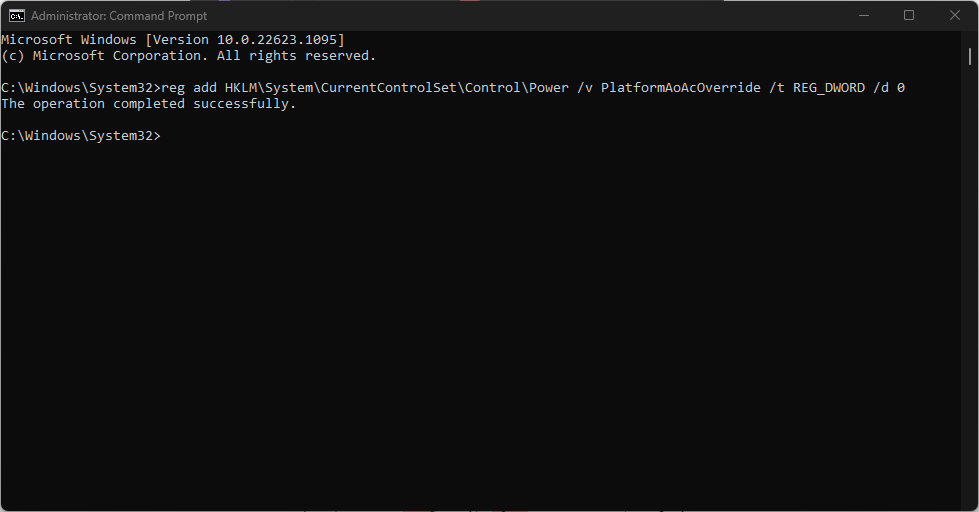
- Değişiklikleri uygulamak için Komut İstemi'ni kapatın ve bilgisayarınızı yeniden başlatın.
Komut İstemi, Modern Bekleme'yi devre dışı bırakarak Windows kayıt defterini değiştirmek için reg komutlarını kullanır.
Bu çözüm aynı zamanda Windows 10'da modern beklemeyi devre dışı bırakmanıza da yardımcı olacaktır, o yüzden deneyin.
Rehberimize göz atın Komut İstemini yönetici olarak çalıştıramazsanız ne yapmalısınız? Windows 11'de.
- Windows 11'de EXT4 Nasıl Bağlanır, Okunur veya Formatlanır
- Windows 11'de Ekranlar Arasındaki İmleç Hareketini Kolaylaştırmayı Açma veya Kapatma
3. Kayıt Defteri Düzenleyicisi aracılığıyla
- Basmak pencereler + R açmak için anahtar Koşmak iletişim kutusu, yazın regeditve tıklayın TAMAM açmak Kayıt düzenleyici.
- Tıklamak Evet tarafından istenirse UAC.
- Aşağıdaki kayıt defteri yolunu kopyalayıp yapıştırın:
HKEY_LOCAL_MACHINE\SYSTEM\CurrentControlSet\Control\Power
- Sağ tıklayın Güç girişi, seçme Yeni, ve Seç DWORD (32 bit) Değeri açılır menüden girin, ardından giriş yapın PlatformAoAcGeçersiz Kılma olarak Değer adı.
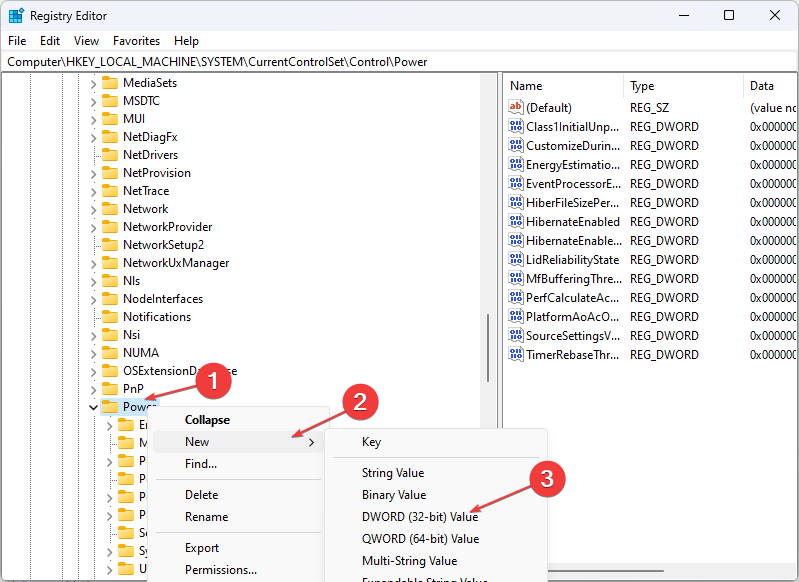
- Sağ tıklayın PlatformAoAcGeçersiz Kılma değer ve seçin Değiştir. Tip 0 içinde Değer verisi alanı seçin ve tıklayın TAMAM.
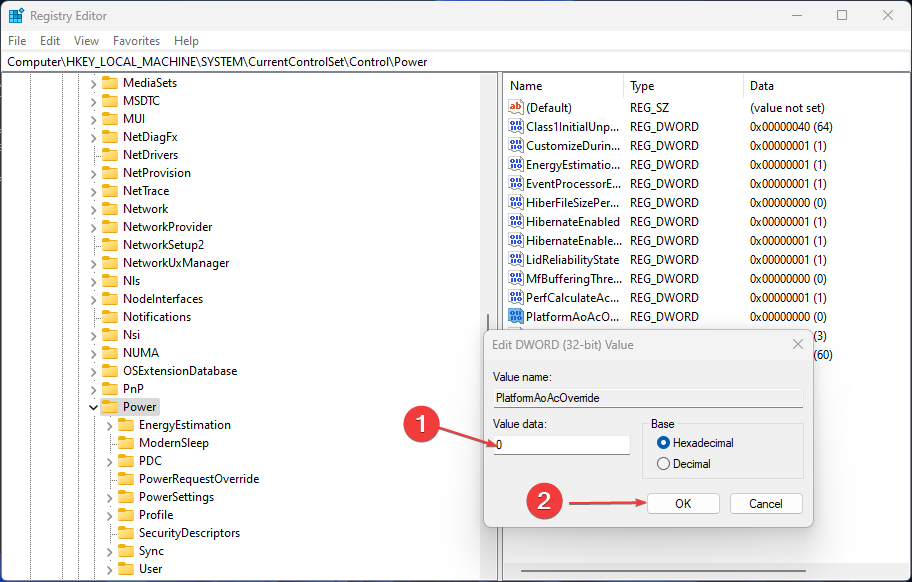
- Kayıt Defteri Düzenleyicisini kapatın ve değişiklikleri uygulamak için bilgisayarınızı yeniden başlatın.
Kayıt Defteri Düzenleyicisi'nde Güç girişinin düzenlenmesi Modern Bekleme'yi etkileyecek ve güç durumunu devre dışı bırakacaktır.
Not: Yukarıdaki adımlardan herhangi birini kullanarak Windows'ta Modern Bekleme'yi (SO) devre dışı bırakmak, S3 uyku durumunun çalışmasına olanak tanır. Böylece kullanıcılar, S3 uyku durumunun etkin olup olmadığını öğrenmek için sistemin mevcut Uyku Durumunu kontrol etme adımlarını uygulayabilir.
Ayrıca okuyucularımız konuyla ilgili yazımızı da ilgilenebilir. Üstün Performans güç planı ve nasıl etkinleştirileceği. Ayrıca okuyun uyku moduna geçmeyen bir bilgisayar nasıl düzeltilir Windows 11'de.
Ayrıca kullanıcılar rapor ediyor bilgisayar uykudan uyandıktan sonra çöküyorsistemin yeniden canlandırılmasını zorlaştırıyor.
Sonuç olarak, modern beklemeyi devre dışı bırakmak ve S3 uyku durumunu etkinleştirmek için en iyi sonuçları elde etmek amacıyla belirtilen tüm adımları kesinlikle uyguladığınızdan emin olun. Daha fazla soru veya öneriniz yorum bölümünde memnuniyetle karşılanacaktır.


